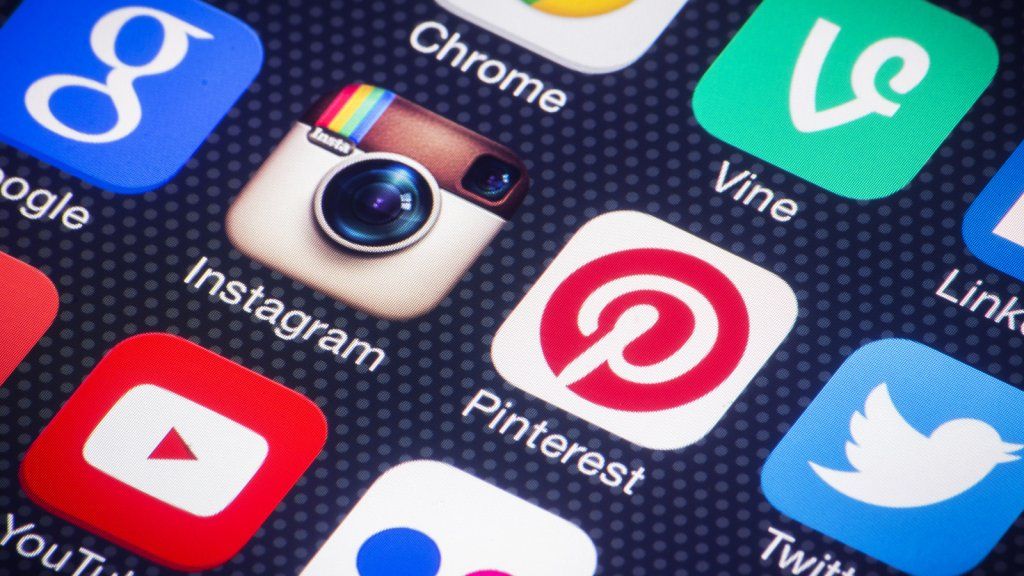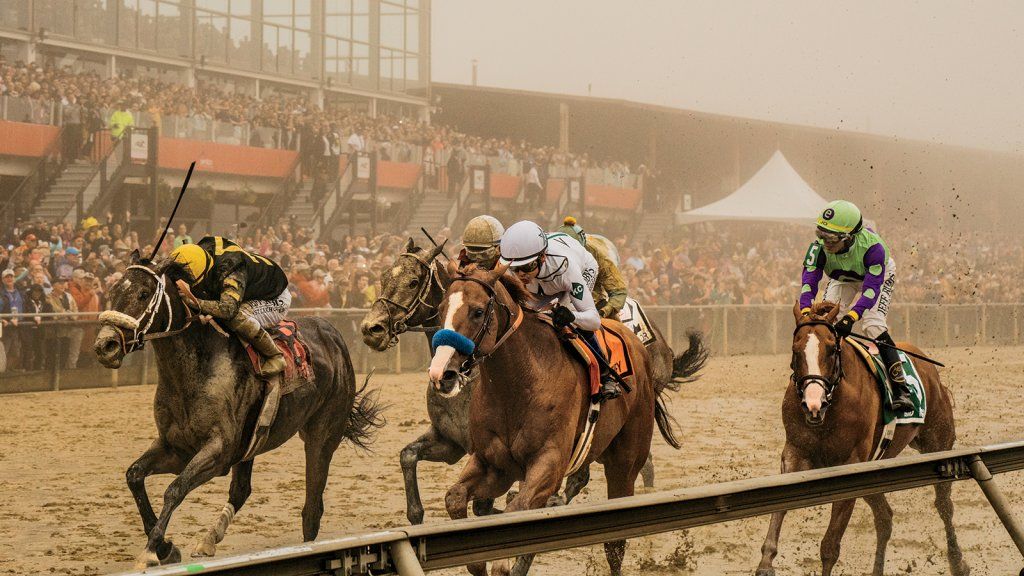Uwaga: ten post został zaktualizowany 20.03.20.
Jeśli nagle okazało się, że w wyniku epidemii koronawirusa spędzasz dużo więcej czasu przyglądając się współpracownikom podczas wideokonferencji Zoom, nie jesteś sam. Jeśli nie jesteś przyzwyczajony do spotkań wideo, na początku może to być trochę onieśmielające.
Na szczęście istnieją najlepsze praktyki, z których możesz skorzystać, takie jak wyciszenie i zawsze włączanie aparatu (chyba że masz dobry powód, aby było inaczej). Oba te rozwiązania znacznie przyczyniają się do wspierania produktywnego i angażującego spotkania z Twoim zdalnym zespołem.
ile lat ma Ariel 2016
Oto kilka dodatkowych wskazówek, jak najlepiej wykorzystać spotkania Zoom.
1. Skorzystaj z poczekalni
Jeśli masz dużo spotkań, zwłaszcza z pełnym kalendarzem, zawsze istnieje szansa, że osoba lub osoby biorące udział w następnym spotkaniu zalogują się kilka minut wcześniej lub spotkanie może potrwać długo. Na szczęście Zoom ma funkcję poczekalni, która pozwala umieścić tam nowych uczestników zamiast pojawiać się w pokoju spotkań.
Aby to zrobić, zaloguj się na swoje konto na Zoom.com, wybierz Preferencje i przewiń w dół do Spotkanie (zaawansowane), gdzie możesz włączyć lub wyłączyć poczekalnię.
2. Twórz spotkania cykliczne
Jeśli regularnie spotykasz się z tymi samymi osobami, możesz utworzyć spotkanie cykliczne w Zoom, który korzysta z tych samych ustawień, a także z tego samego linku do spotkania. Ułatwia to konfigurowanie harmonogramu, a ponieważ nie wykorzystuje on osobistego zaproszenia na spotkanie, możesz oddzielić różne grupy uczestników. Wystarczy zalogować się do Zoom, wybrać „Spotkania” i wybrać „Zaplanuj spotkanie”. Następnie kliknij pole „spotkanie cykliczne”.
3. Użyj śledzenia uwagi
Jedną z najtrudniejszych rzeczy podczas organizowania spotkania, zwłaszcza jeśli udostępniasz swój ekran, jest to, że trudno jest zobaczyć uczestników. Oczywiście niektórzy z tych uczestników prawdopodobnie pracują nad czymś innym lub nie poświęcają ci pełnej i niepodzielnej uwagi. Jeśli jest to problem, możesz włączyć funkcję „Śledzenie uwagi”, która poinformuje Cię, czy jeden z Twoich uczestników przesunął inne okno przed Zoom. Ta funkcja jest również dostępna w zaawansowanych ustawieniach spotkania.
4. Poproś o kontrolę innego pulpitu
Czasami pomoc współpracownikowi w zdiagnozowaniu problemu lub pracy nad projektem byłaby o wiele łatwiejsza, gdybyś mógł usiąść obok tej osoby. Chociaż Zoom nie rozwiązał całkowicie tego problemu, pozwala na zażądanie kontroli pulpitu uczestnika. Będą musieli zatwierdzić prośbę, ale będziesz mógł manewrować ich kursorem za pomocą własnej myszy i klawiatury, co jest szczególnie przydatne w przypadku demonstracji lub pomocy technicznej.
5. Zwróć uwagę na swoje pochodzenie
Zwykle nie zwracamy uwagi na to, co jest za nami, dopóki nie zalogujemy się na spotkanie i nie zobaczymy siebie. Często wtedy zdajesz sobie sprawę, że warto było poświęcić trochę więcej uwagi temu, co widzą wszyscy inni. Jeśli nie masz świetnej opcji, Zoom ma „wirtualne tło”, które możesz ustawić w aplikacji Zoom na swoim laptopie.
6. Nagrywaj swoje spotkania
Darmowa wersja Zoom umożliwia nagrywanie rozmów na komputerze, co jest szczególnie wygodne w przypadku spotkań i pokazów. Wersja płatna umożliwia również zapisywanie nagrań w chmurze, co ułatwia późniejsze udostępnianie członkom zespołu, po prostu wysyłając link pocztą e-mail.
7. Popraw swój wygląd
Jeśli chcesz się trochę pobawić lub masz spotkanie, zanim w pełni przygotujesz się do dnia, możesz wybrać ustawienie „popraw mojego wyglądu”. W aplikacji Zoom na laptopie wybierz „preferencje”, a następnie „ustawienia wideo”, aby dodać subtelny efekt wygładzenia skóry.
Bonus: użyj dobrej pary słuchawek dousznych lub słuchawek
Upewnienie się, że Twój zespół dobrze Cię słyszy, jest ważne, zwłaszcza jeśli pracujesz w miejscu, w którym może być hałas w tle. To samo dotyczy możliwości ich usłyszenia. Jestem osobistym fanem Apple AirPods Pro, ale szczerze mówiąc, zrobią to każde płatne słuchawki przewodowe lub bezprzewodowe.
Nawiasem mówiąc, jeśli jesteś nowy w wideokonferencjach, Zoom ma również bardzo pomocne przewodnik po zasobach dedykowana do wspierania zespołów dotkniętych Covid-19. Obejmuje bezpłatne szkolenie, a także garść najlepszych praktyk, których możesz użyć, aby utrzymać kontakt ze swoim zespołem.
briana evigan i jej mąż